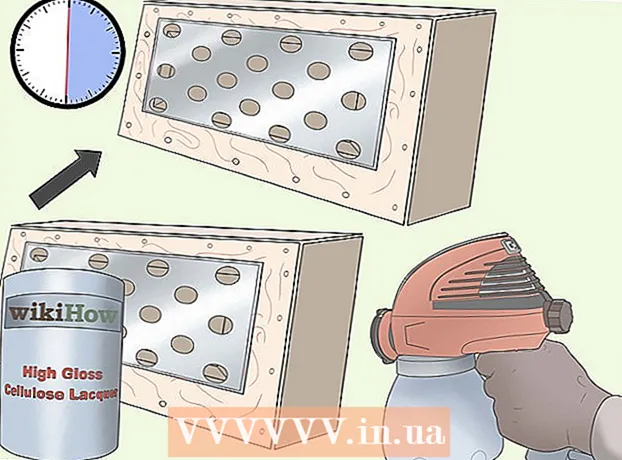लेखक:
John Stephens
निर्मितीची तारीख:
22 जानेवारी 2021
अद्यतन तारीख:
1 जुलै 2024

सामग्री
ग्रहण जावाच्या सर्वात प्रसिद्ध विकास वातावरणापैकी एक आहे: यात जावा प्रकल्प आपल्याला सुरवातीपासून तयार करण्यासाठी आवश्यक असलेल्या सर्व गोष्टींचा समावेश आहे. नवीन प्रकल्पावर काम करण्यास सक्षम होण्यासाठी आपण प्रथम ते तयार करणे आवश्यक आहे. जरी हे अगदी सोपे आहे, परंतु आपण दुसर्या प्रोग्रामिंग भाषेसाठी ग्रहण स्थापित केले असल्यास, ग्रहणात नवीन जावा प्रकल्प तयार करणे आपल्याला गोंधळात टाकेल.
पायर्या
जावा विकसकांसाठी Elpipse IDE स्थापित करा. जेव्हा आपण प्रथम ग्रहण स्थापित कराल तेव्हा आपल्याला आयडीई (एकात्मिक विकास पर्यावरण) पर्याय देण्यात येईल. कृपया "जावा विकसकांसाठी एक्लिप्स आयडीई" (जावा डेव्हलपर्ससाठी एक्लिप्स एकात्मिक विकास पर्यावरण) निवडा. जावा प्रोजेक्ट इनिशिएलायझेशनसाठी आवश्यक फायली आणि साधने स्थापित केली जातील.
- जर एक्लिप्स आधीपासूनच दुसर्या प्रोग्रामिंग भाषेसाठी स्थापित केलेला असेल तर आपण एक्लिप्समधून जावा समर्थन जोडू शकता. "मदत" मेनू क्लिक करा आणि "नवीन सॉफ्टवेअर स्थापित करा" निवडा. ड्रॉप-डाऊन मेन्यूच्या शीर्षावरील "सर्व उपलब्ध साइट्स" निवडा आणि नंतर फिल्टर फील्डमध्ये "जावा" टाइप करा. "एक्लीप्स जावा डेव्हलपमेंट टूल्स" बॉक्स निवडा आणि "पुढील" क्लिक करा. जावा साधन डाउनलोड आणि स्थापित करण्यासाठीच्या सूचनांचे अनुसरण करा. हे साधन स्थापित झाल्यानंतर, ग्रहण पुन्हा सुरू होईल.

"फाइल" → "नवीन" Java "जावा प्रकल्प" क्लिक करा. "नवीन जावा प्रकल्प" विंडो उघडेल.- जर "जावा प्रोजेक्ट" पर्याय दिसत नसेल परंतु जावा विकास साधने आधीच स्थापित केलेली असतील तर "नवीन" मेनूमधून "प्रकल्प ..." निवडा. "जावा" फोल्डर विस्तृत करा आणि "जावा प्रकल्प" निवडा.

प्रोजेक्टला नाव द्या जेणेकरुन आपण आणि इतर वापरकर्ते ते ओळखू शकतील. आवश्यक असल्यास / इच्छित असल्यास आपण नंतर या प्रकल्पाचे नाव बदलू शकता.
प्रोजेक्ट फाईल सेव्ह करण्यासाठी एक स्थान निवडा. डीफॉल्टनुसार, ते एक्लिप्स निर्देशिकेत जतन केले जातात. आपण इच्छित असल्यास आपण हे जतन स्थान सानुकूलित करू शकता.

आपण वापरू इच्छित जावा रनटाइम (जेआरई) निवडा. आपण विशिष्ट जेआरईसाठी एखादा प्रोग्राम तयार करण्याचा विचार करत असल्यास ड्रॉप-डाऊन मेन्यूमधून ते वातावरण निवडा. डीफॉल्टनुसार, सर्वात नवीन जेआरई निवडले जाईल.
आपला प्रकल्प लेआउट निवडा. आपण प्रोजेक्ट फोल्डर्स वापरणे निवडू शकता किंवा स्त्रोत आणि क्लास फायलींसाठी स्वतंत्र फोल्डर तयार करू शकता. ग्रहणचा डीफॉल्ट लेआउट पर्याय म्हणजे "स्वतंत्र फोल्डर तयार करा ...". तथापि, आपल्याला प्रकल्पाच्या आवश्यकतांवर अवलंबून बदल करावे लागू शकतात.
"जावा सेटिंग्ज" विंडो उघडण्यासाठी "पुढील" क्लिक करा. येथे आपण अतिरिक्त संसाधने निर्दिष्ट करता तसेच प्रकल्पासाठी ग्रंथालये जोडा.
बिल्ड पथ निर्दिष्ट करण्यासाठी स्त्रोत टॅब वापरा. कंपाईलर प्रोग्राम तयार करण्यासाठी त्यावर अवलंबून असेल. आपण सबडिरेक्टरी तयार करू शकता, बाह्य स्रोतांचा दुवा जोडू शकता किंवा या बिल्डमधून फोल्डर जोडू किंवा काढू शकता. कंपाईलर संकलित करण्यासाठी स्त्रोत निर्धारित करण्यासाठी बिल्डचा वापर करते.
प्रकल्पात ग्रंथालये जोडण्यासाठी ग्रंथालय टॅब वापरा. हा टॅब आपल्याला आपल्या प्रकल्पात एक JAR फाईल जोडण्याची तसेच वापरण्यासाठी अंगभूत लायब्ररीची निवड करण्याची परवानगी देतो. JAR फाइल आयात कार्याबद्दल धन्यवाद, आपण इतर प्रकल्पांमधील लायब्ररी वापरू शकता.
नवीन प्रकल्पात काम सुरू करण्यासाठी "समाप्त" वर क्लिक करा. आपल्याला आपल्या जावा कार्यक्षेत्रात पुनर्निर्देशित केले जाईल. हा प्रकल्प सुरू करण्यापूर्वी आपण दुसर्या प्रोग्रामिंग भाषेसह कार्य करीत असल्यास, प्रोग्रामचा अधिकाधिक आयडीई करण्यासाठी आपल्याला जावा "दृष्टीकोन" वर जाण्यास सांगितले जाईल.
- आपला प्रकल्प विंडोच्या डाव्या बाजूला असलेल्या "पॅकेज एक्सप्लोरर" बॉक्समध्ये प्रदर्शित होईल. जर तेथे फक्त एक्लिप्स वेलकम टॅब असेल तर विंडोच्या डाव्या बाजूला असलेल्या जावाच्या छोट्या बटणावर क्लिक करा.
- आपला पहिला जावा प्रोग्राम कसा लिहावा यासाठी सविस्तर सूचना पहा.
सल्ला
- एखादा प्रकल्प तयार केल्यानंतर सेटिंग्ज बदलू इच्छित असल्यास, प्रोजेक्टच्या नावावर उजवे क्लिक करा आणि इच्छित पर्यायावर जा.